Contenu
![]() Articles associés
Articles associés
Top Sujets
5 meilleurs enregistreurs d'écran pour Mac M1 2024
Pour les utilisateurs dont les Mac sont basés sur M1 ou M2, il est un peu difficile de trouver le meilleur enregistreur d'écran Mac gratuit à utiliser, surtout lorsqu'ils ont généralement besoin de créer des didacticiels vidéo, de capturer des cours en ligne, etc., car de nombreuses captures d'écran Mac gratuites ne sont pas compatibles avec les appareils basés sur M1 ou M2. Compte tenu de cela, cet article est utile. Continuons à lire pour trouver le meilleur enregistreur d'écran pour M1 maintenant !
Comment choisir un enregistreur d'écran de haute qualité pour Mac M1/M2 ?
Pour vous aider à trouver un enregistreur d'écran macOS qualifié, nous répertorions ci-dessous quelques normes et conseils à titre de référence :
🖥️ Compatibilité : bien que de nombreux enregistreurs d'écran Mac soient disponibles sur le marché, la plupart ne conviennent pas aux appareils Mac basés sur M1 ou M2. La première chose que vous devez vérifier est donc la compatibilité sur la page produit.
🎵 Enregistrement audio : les appareils Mac ne vous permettront pas de capturer le son du système à moins que vous n'installiez certains plugins, invoquant des problèmes de sécurité. Assurez-vous donc que l’enregistreur d’écran que vous choisissez peut capturer l’audio interne.
🛠️ Modes d'enregistrement : un excellent enregistreur d'écran Mac propose différents modes d'enregistrement, comme la webcam, l'enregistrement audio et vidéo, ainsi que l'enregistrement programmé , pour satisfaire différents besoins.
🕵️♂️ Facilité d'utilisation : un logiciel de capture vidéo facile à utiliser simplifiera votre processus d'enregistrement et améliorera votre expérience.
Sur la base de ces conseils de sélection, nous avons sélectionné et testé de nombreux programmes disponibles sur le marché. Voici les statistiques de tests spécifiques :
| 🎛️Logiciel testé | 12, dont gratuit et payant |
| 🎨Appareils testés | Macbook Air |
| 🙉Dimension évaluation | Facilité d'utilisation, outils d'enregistrement, qualité, source audio, etc. |
| 👍Le plus recommandé | EaseUS RecExperts |
5 meilleurs enregistreurs d'écran Mac M1 à télécharger gratuitement
Dans ce qui suit, nous vous présenterons le top 5 des meilleurs enregistreurs d’écran pour M1 et M2 que vous pouvez télécharger gratuitement !
#1. EaseUS RecExperts
EaseUS RecExperts est l'un des principaux enregistreurs d'écran pour Mac M1 et M2. Doté d'un flux de travail et d'une interface utilisateur intuitifs, cet enregistreur d'écran Mac est très facile à utiliser pour tous les groupes d'âge.

Avec son aide, vous pouvez facilement capturer n'importe quelle zone d'écran ou en plein écran et enregistrer simultanément l'audio à partir du son du système, du microphone ou des deux. Il vous permet également de filtrer les enregistrements sur Mac avec l'audio interne , ce qui le rend parfait pour créer des didacticiels vidéo, des cours en ligne, des vidéos de jeux et bien plus encore. Ce programme fournit une sortie vidéo de haute qualité dans différents formats, garantissant la compatibilité avec différents appareils et plates-formes.
De plus, il offre des options de planification flexibles et des outils d'édition avancés, vous permettant d'enregistrer un écran sur Mac sans effort.
Avantages:
- Offre divers outils d’enregistrement avancés
- Prise en charge de la capture de vidéos à partir de services de streaming sans écran noir
- Prise en charge de l'enregistrement jusqu'à 8K
- Aucune limite de temps ni filigrane pour tout enregistrement
Les inconvénients:
- Outils d'édition limités
#2. Lecteur Quick Time
QuickTime Player, une application intégrée aux appareils Mac basés sur M1, sert non seulement de lecteur multimédia, mais fonctionne également comme un outil polyvalent d'enregistrement d'écran Mac.
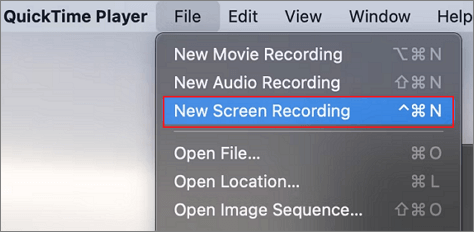
Avec ce logiciel gratuit, vous pouvez capturer sans effort vos activités à l'écran, ce qui en fait un choix idéal à diverses fins, telles que la création de didacticiels vidéo, l'enregistrement de jeux ou la capture de réunions en ligne. Il offre la possibilité d'enregistrer une partie spécifique de votre écran ou l'intégralité de l'écran, vous permettant ainsi de vous concentrer sur le contenu souhaité. Cependant, vous ne pouvez l'utiliser que pour enregistrer l'écran avec le son de votre microphone. Si vous souhaitez capturer le son du système simultanément, vous devez d'abord installer certains plugins.
Avantages:
- Entièrement gratuit et préinstallé sur Mac
- Facile à utiliser
- Fournir des options d'enregistrement de base polyvalentes
Les inconvénients:
- Impossible de capturer le son du système
- Manque d'outils d'enregistrement avancés
#3. Studio OBS
OBS Studio est un logiciel d'enregistrement d'écran polyvalent et gratuit disponible pour les utilisateurs Mac. Conçu à l'origine pour la diffusion en direct, il a gagné en popularité en tant qu'enregistreur d'écran puissant en raison de ses nombreuses fonctionnalités et options de personnalisation.

Avec cet enregistreur d'écran open source , vous pouvez facilement enregistrer leurs écrans, capturer de l'audio et même diffuser du contenu en direct. Que vous ayez besoin de créer des didacticiels, d'enregistrer un jeu ou de capturer des vidéoconférences, cet outil offre une interface conviviale et des fonctionnalités robustes.
Cependant, son interface utilisateur est compliquée, ce qui signifie que vous avez besoin d'une longue courbe d'apprentissage avant de l'utiliser.
Avantages:
- Gratuit et multiplateforme
- Fonctionne parfaitement en enregistrement d'écran et en streaming en direct
- Offre une large gamme d’outils avancés
- Fournit un mélangeur audio intuitif avec des filtres par source
Les inconvénients:
- Difficile à utiliser pour les débutants
#4. Flux d'écran
Screenflow est un autre enregistreur d'écran qui fonctionne bien sur un Mac basé sur M1. L'interface intuitive et les puissantes fonctionnalités d'édition en font un choix populaire parmi les créateurs de contenu.

Avec ce logiciel de capture d'écran Mac, vous pouvez ajouter du texte, des annotations et des images, et appliquer des effets et des transitions pour créer des vidéos d'aspect professionnel. Il prend également en charge des fonctionnalités avancées telles que l'édition audio multicanal, l'incrustation chroma et la prise en charge GIF. ScreenFlow garantit la compatibilité avec les dernières versions de macOS et offre un excellent support client.
Avantages:
- Enregistrez l'audio de l'ordinateur et le microphone en même temps ou séparément
- Exportez des vidéos enregistrées en haute résolution en quelques secondes
- Partagez des enregistrements sur d'autres plateformes multimédias en un seul clic
Les inconvénients:
- Votre enregistrement contiendra un filigrane dans la version gratuite
#5. Screencast-O-Matic
Le dernier que vous pouvez utiliser pour enregistrer un écran sur Mac M1 est Screen-O-Matic, un logiciel d'enregistrement d'écran populaire spécialement conçu pour les utilisateurs de Mac.
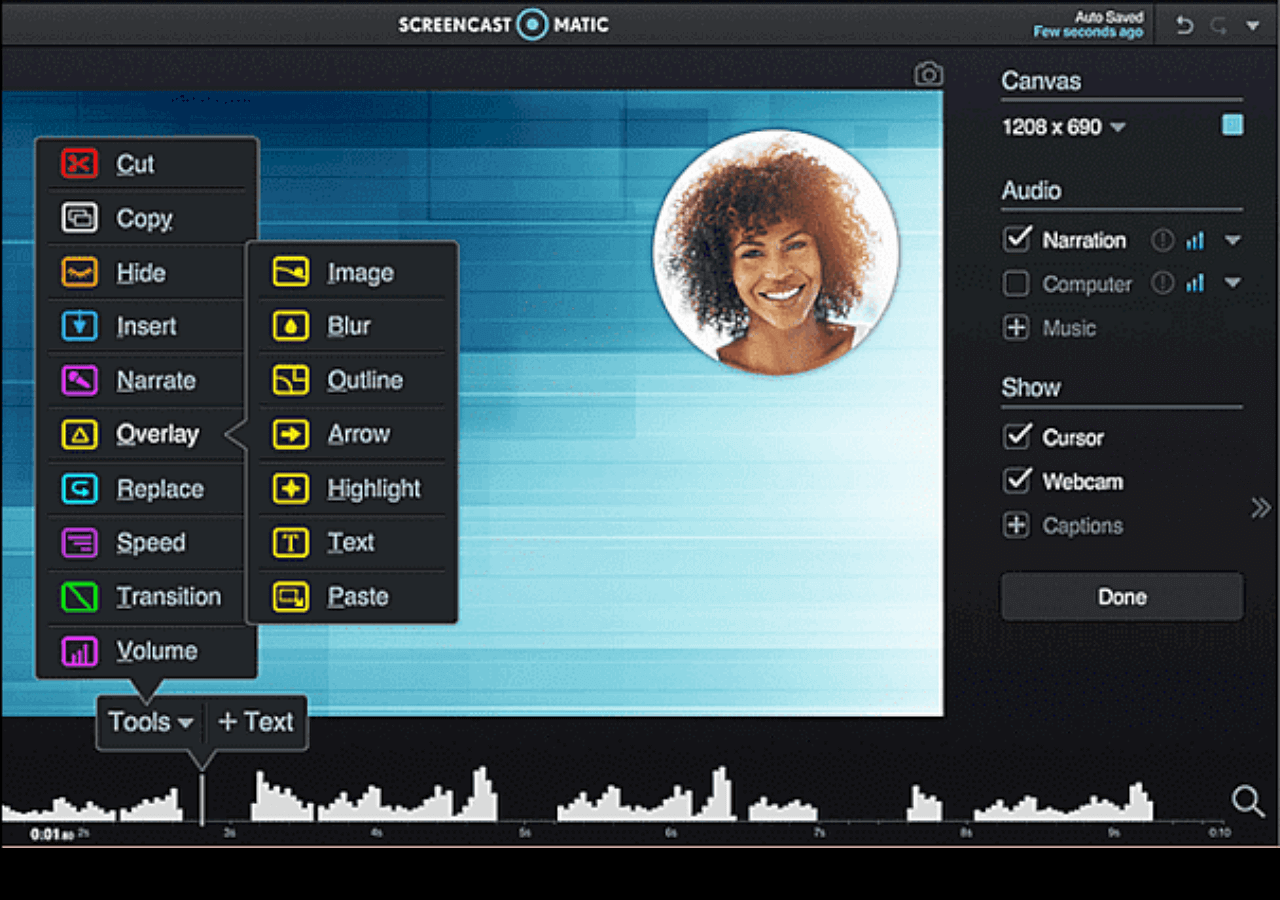
Screencast-O-Matic peut enregistrer l'intégralité de votre écran ou simplement une zone sélectionnée. Cette flexibilité vous permet de vous concentrer sur un contenu spécifique ou de capturer tout l'écran pour un enregistrement complet. De plus, vous pouvez inclure une narration audio à l'aide du microphone intégré de votre Mac ou d'un microphone externe pour des commentaires clairs et professionnels.
De plus, il propose également des options pour partager vos enregistrements. Vous pouvez directement télécharger vos vidéos sur des plateformes populaires telles que YouTube, Vimeo ou Google Drive ou les enregistrer localement dans différents formats, notamment MP4, AVI et GIF.
Avantages:
- Compatible avec Windows et macOS
- Offre une large gamme de paramètres d’enregistrement et de capture d’écran
- Fournissez de nombreux outils de montage vidéo tels que la copie, le zoom, etc.
- Exportez directement les enregistrements vers les plateformes multimédias
Les inconvénients:
- Fonctionnalité limitée dans la version gratuite
L'essentiel
Sur cette page, nous vous présentons les 5 meilleurs enregistreurs d'écran Mac, et vous pouvez choisir celui qui convient en fonction de vos besoins. Nous recommandons fortement EaseUS RecExperts parmi ces programmes en raison de ses excellentes performances et de ses fonctionnalités d'enregistrement avancées. N'hésitez pas à vous le procurer dès maintenant !
FAQ sur le meilleur enregistreur d'écran pour Mac M1
1. Pouvez-vous filtrer l'enregistrement sur Mac M1 ?
Absolument oui! Vous pouvez filtrer l'enregistrement sur Mac M1 avec la barre d'outils de capture d'écran sur votre Mac. Voici le guide étape par étape :
- Appuyez sur Maj + Commande + 5 pour ouvrir la barre d'outils de capture d'écran
- Choisissez la zone d'enregistrement
- Cliquez sur Enregistrer pour commencer l'enregistrement
2. Comment effectuer un enregistrement d'écran de haute qualité sur Mac ?
Tout d'abord, vous devez vous procurer un enregistreur d'écran de haute qualité, comme EaseUS RecExperts. Ce logiciel vous permet de capturer jusqu'à 8K sur presque tous vos appareils Mac, y compris M1. Une fois obtenu, vous pouvez suivre les instructions à l'écran pour effectuer un enregistrement d'écran de haute qualité sur Mac.
3. Mac autorise-t-il l'enregistrement d'écran ?
Oui. Il existe des enregistreurs d'écran intégrés sur Mac qui vous permettent d'enregistrer l'écran Mac sans problème, comme QuickTime Player et la barre d'outils de capture d'écran.
